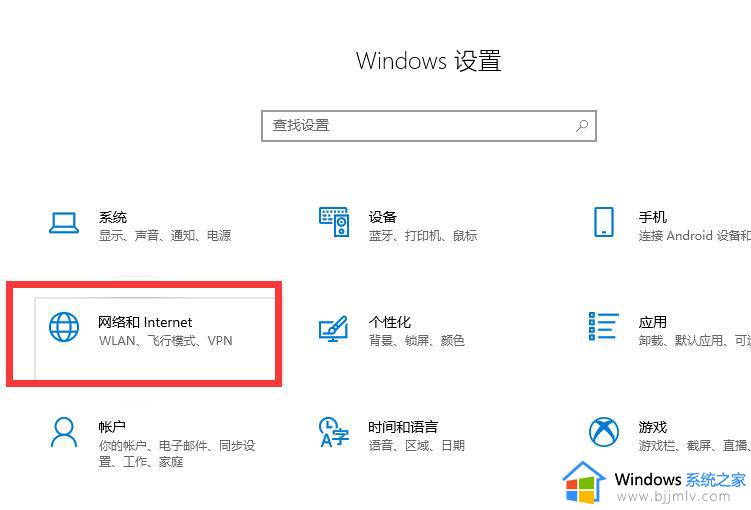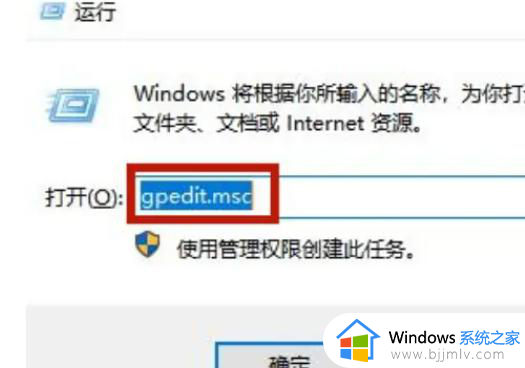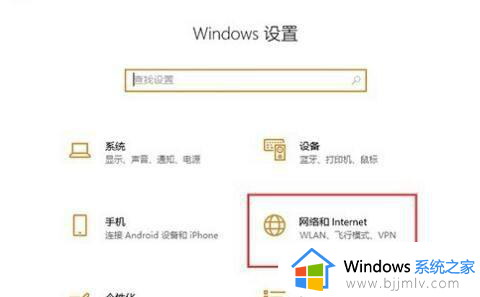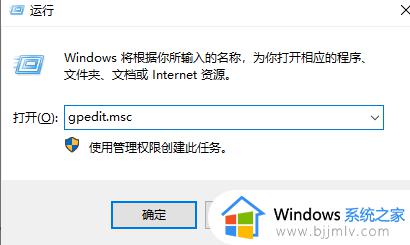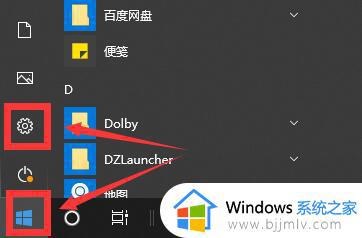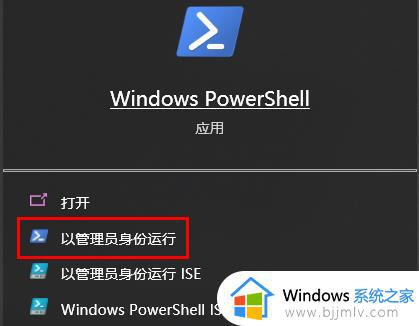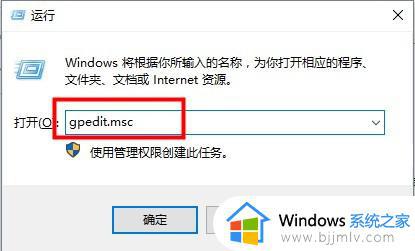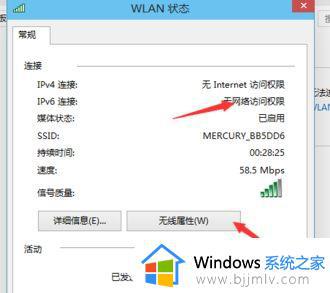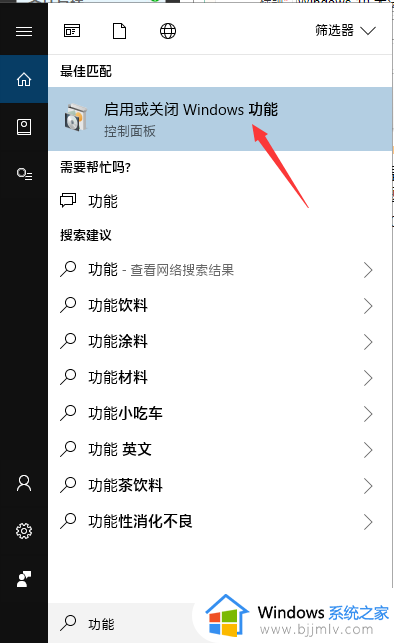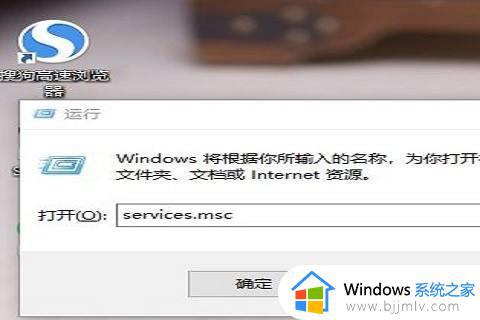无法访问你可能没有权限使用网络资源win10解决方案
在长时间使用win10系统的过程中,我们难免也会遇到电脑运行时的各种故障,其中有些用户就遇到了无法访问您可能没有权限使用网络资源的提示,导致win10电脑中无法访问网络的问题,对此应该怎么办呢?下面小编就带来无法访问你可能没有权限使用网络资源win10解决方案。
具体方法如下:
删除Guest
1、我们按【win+R】,调出【运行】,接着输入【gpedit.msc】,点【确定】,如图。
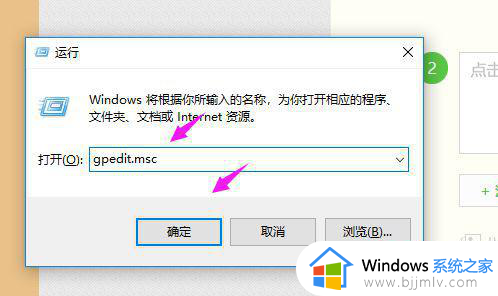
2、接着小编就要依次的展开这个【计算机配置/windos 设置/安全设置/本地策略/用户权限分配】了,如图。
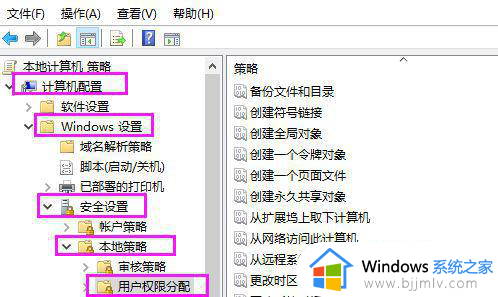
3、接着我们双击【拒绝从网络访问这台计算机】,将其打开,如图。
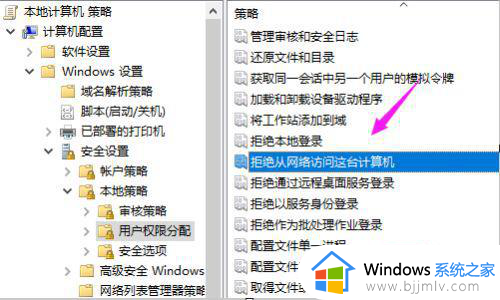
4、我们接着选择下【Guest】,点【删除】,如图。
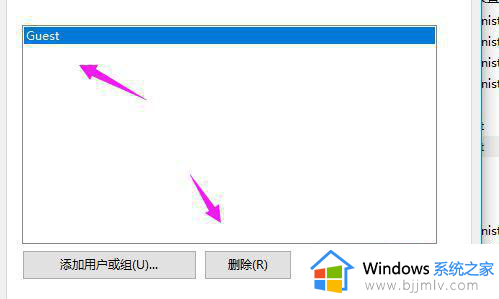
开启共享模式
1、小编接着一样的依次展开【计算机配置/windos 设置/安全设置/本地策略/安全选项】,如图。
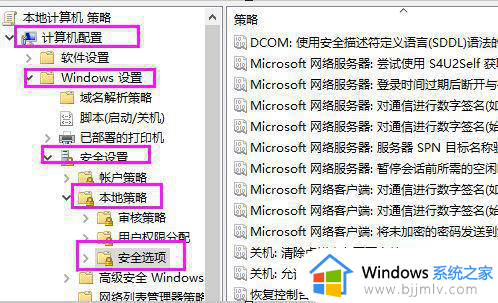
2、鼠标双击下【网络访问:本地用户的共享和安全模型】,如图。
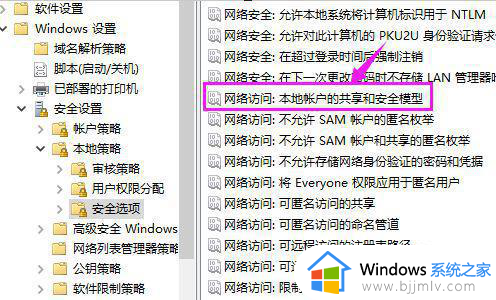
3、我们设置为【仅来宾】模式,如图。
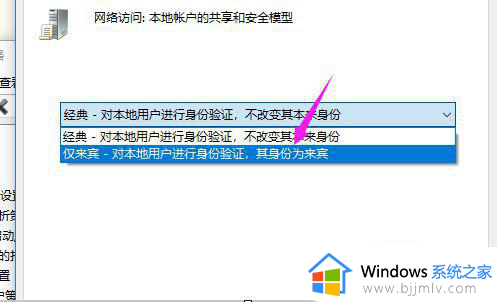
启用来宾账户
1、我们打开控制面板,接着选择【用户账户】,如图。
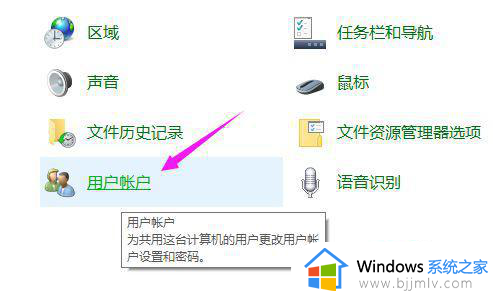
2、接着我们选择【管理其他用户】,如图。
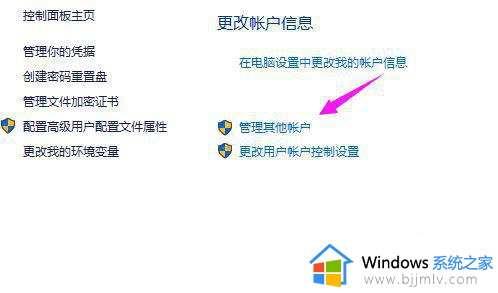
3、接着我们添加其他用户,如图。
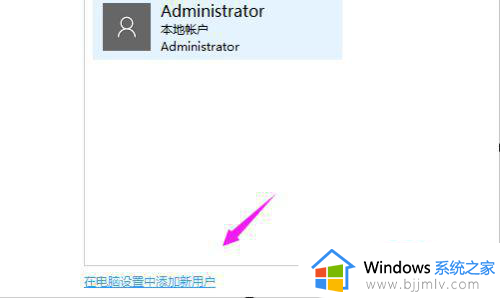
4、我们点下【将其他人添加至这台电脑】,如图。
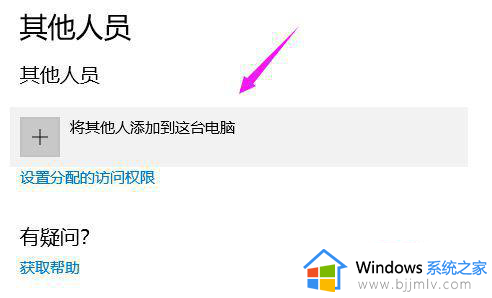
5、接着添加【用户——Guest】即可,如图。
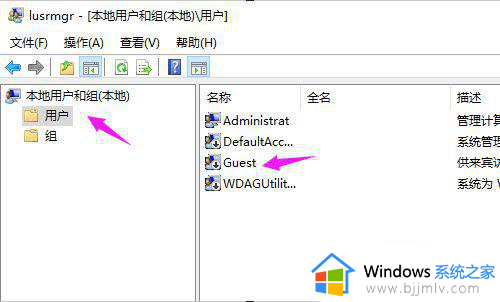
空密码登陆用户改为禁用
1、【计算机配置/windos 设置/安全设置/本地策略/安全选项】下,点开【账户:使用空密码的本地用户只允许进行控制台登陆】,如图。
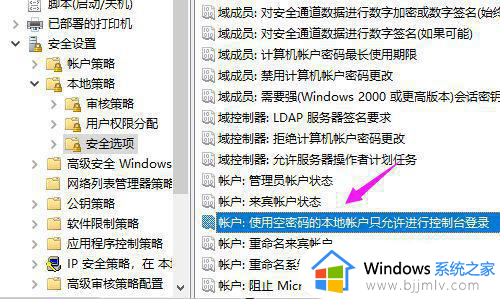
2、接着我们改为【禁用】,这样设置基本可以解决了!
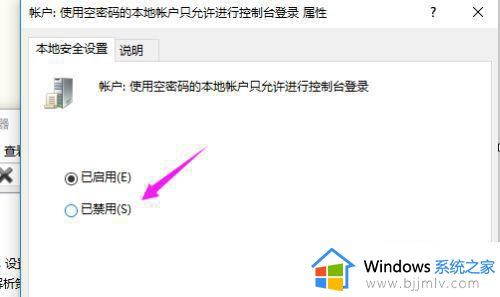
以上就是有关无法访问你可能没有权限使用网络资源win10解决方案了,有出现这种现象的小伙伴不妨根据小编的方法来解决吧,希望能够对大家有所帮助。